Bene, se stai pensando a come installare facilmente l'app desktop TeamViewer Remote su Ubuntu 22.04 Jammy JellyFIsh o Ubuntu 20.04 LTS Focal fossa? Allora ecco la soluzione.
Teamviewer è un'applicazione popolare e multipiattaforma per accedere al desktop remoto o all'interfaccia utente grafica del server. È gratuito per uso personale, ma sfortunatamente gli utenti commerciali devono acquistare la sua licenza.
Oltre all'accesso remoto, l'utente può eseguire chat, videoconferenze, trasferimento di file, stampa remota e altro ancora. Offre un'elevata sicurezza fornendo la crittografia AES end-to-end a 256 bit.
Passo per installare Teamviewer su Ubuntu 22.04 | 20.04 LTS Linux
1. Aggiorna l'archivio dei pacchetti
Esegui il comando di aggiornamento del sistema per aggiornare il nostro sistema in termini di pacchetti e cache del repository.
sudo apt update
Inoltre, installa –wget , se non lo hai già. Ne abbiamo bisogno per scaricare i file.
sudo apt install wget -y
2. Scarica i pacchetti Debian di Teamviewer
Anche se qui stiamo scaricando direttamente il pacchetto binario di Teamviewer, durante l'installazione questo configurerà anche il suo repository sul sistema per ricevere tutti gli aggiornamenti futuri.
wget https://download.teamviewer.com/download/linux/teamviewer_amd64.deb
3. Comando per installare Teamviewer su Ubuntu 22.04 | 20.04
Una volta che hai il binario Debian di Teamviewer, esegui il comando dato per installarlo.
sudo apt install ./teamviewer_amd64.deb
4. Esegui Teamviewer Linux
Vai su Application Launcher e cerca questo strumento desktop remoto. Quando trovi la sua icona, fai clic su di essa per avviare lo stesso.
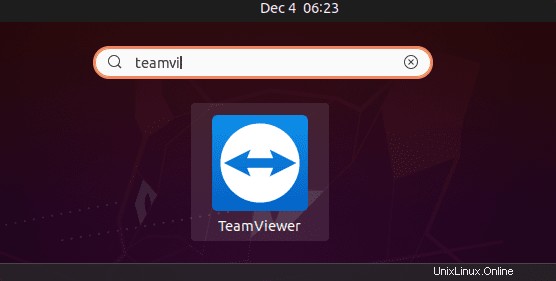
5. Accedi al sistema remoto
Se desideri accedere a un sistema remoto, inserisci l'ID partner e la password generati sul Teamviewer in esecuzione sul sistema remoto a cui desideri accedere.
Considerando che, nel caso in cui desideri consentire l'accesso al tuo computer a qualcuno, forniscigli l'ID partner e la password visualizzati sullo schermo.
Dopo la connessione a un computer utilizzando TeamViewer su Ubuntu 22.04/20.04, la voce di menu "Azioni ” è disponibile nell'area del menu nella parte superiore dello schermo. Puoi usarlo per inviare scorciatoie da tastiera come Ctrl+Alt+Fine al PC remoto, riavviare il computer e persino passare alla modalità provvisoria. Inoltre, è possibile bloccare le sequenze di tasti dal PC remoto e trasferire le note. Le note vengono bloccate sul desktop del PC remoto.
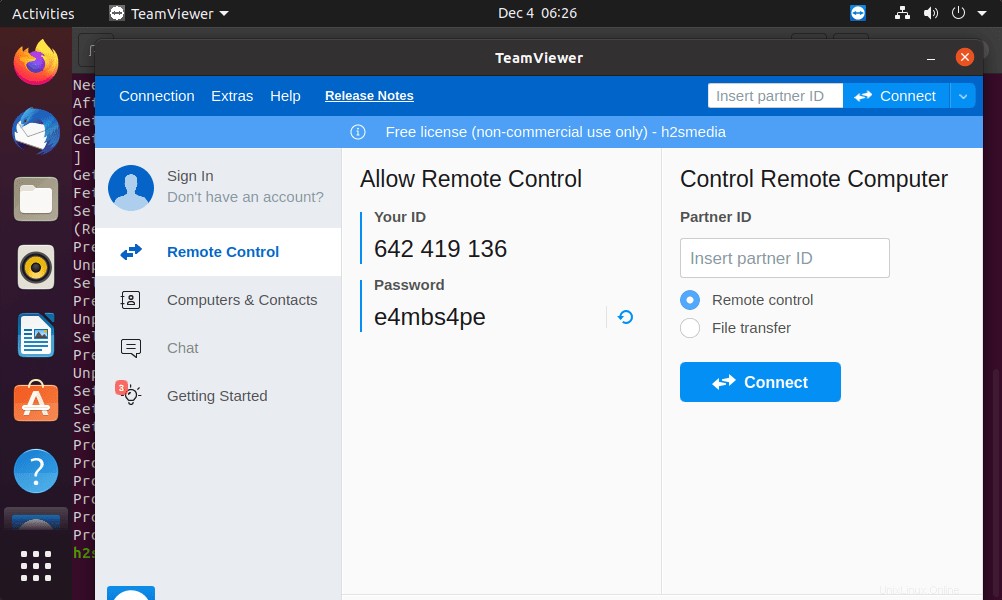
6. Disinstalla o rimuovi
Bene, coloro che non hanno più bisogno di TeamViewer sul proprio sistema possono disinstallare lo stesso utilizzando un singolo comando dato:
sudo apt remove teamviewer
Anche per rimuovere il repository:
sudo rm /etc/apt/sources.list.d/teamviewer.list
Altri tutorial:
• 2 modi per installare TeamViewer su Fedora 34 Linux
• Installare TeamViewer su Debian 11 o 10
• Installare AnyDesk su Ubuntu 22.04 LTS